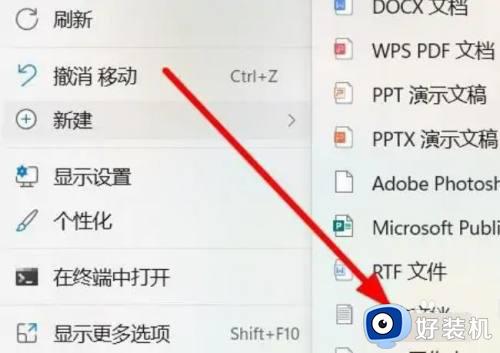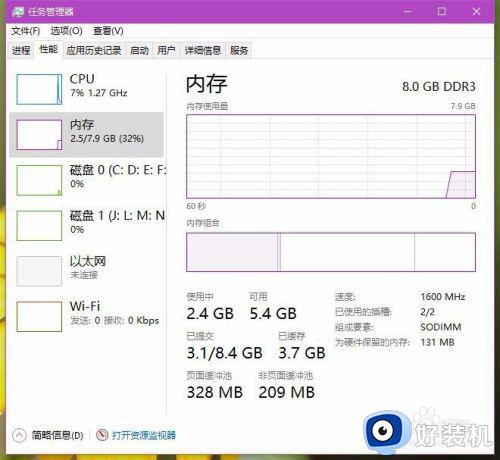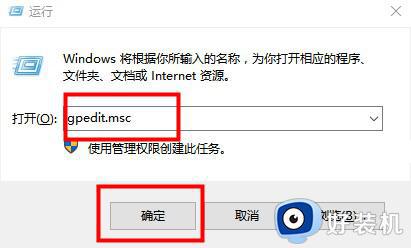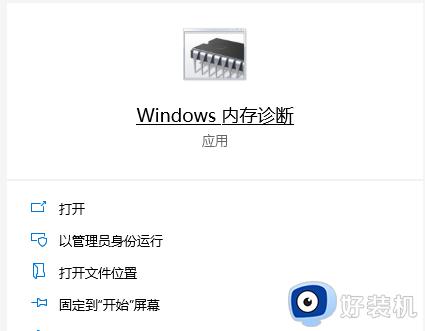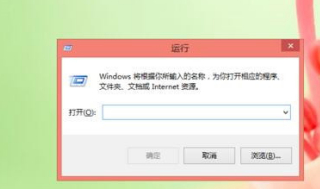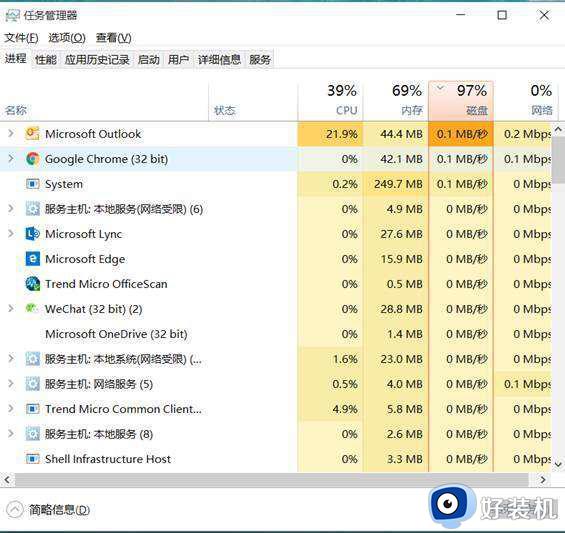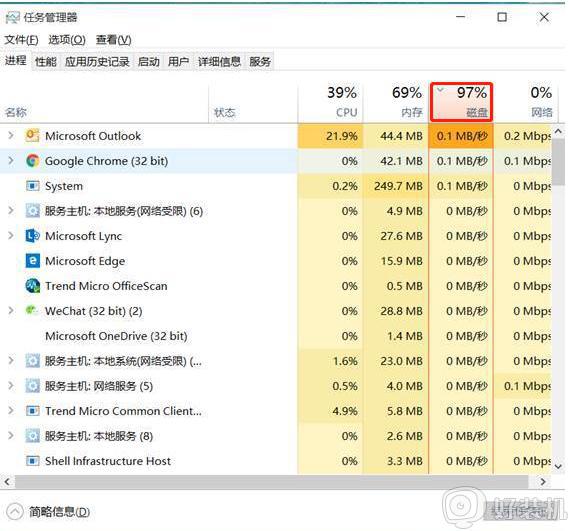win10一开机内存就占了5g怎么办 win10开机内存就占5g的解决方法
时间:2023-02-08 18:00:32作者:qin
对着我们对win10精简版系统电脑的使用越来越多,发现的问题也越来越多,虽然微软在不断的完善不过还是存在一些小问题。近日,有同学发现自己的电脑刚一开机内存就占用达到5g之高,电脑的运行速度都变慢了,win10一开机内存就占了5g怎么办?下面小编就给大家带来win10开机内存就占5g的解决方法。
具体方法如下:
1、首选右键单击开始菜单,调出“运行”输入框(或者使用快捷键win+r)。
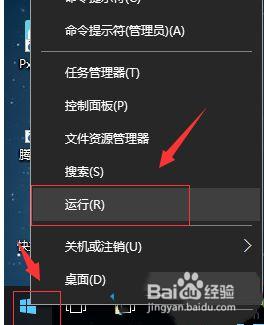
2、在“运行”输入框中输入“gpedit.msc”,打开“组策略编辑器”。
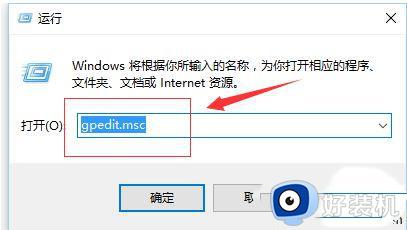
3、在组策略编辑器中,找到“计算机配置”—“windows 组件”。
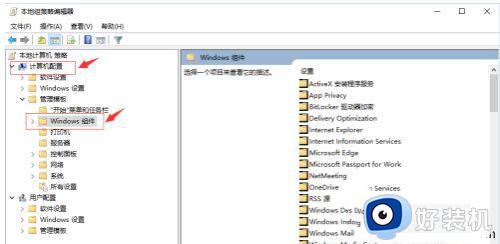
4、在“windows 组件”中找到“Windows Defender”,选择右侧的“关闭Windows Defender”。
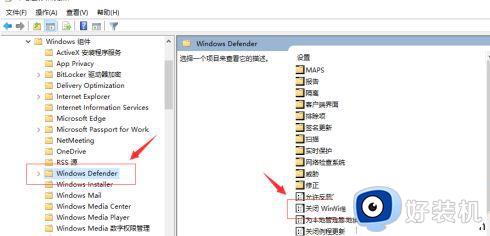
5、双击“Windows Defender”,在弹出的对话框中,选择“已启动”,单击确定退出。
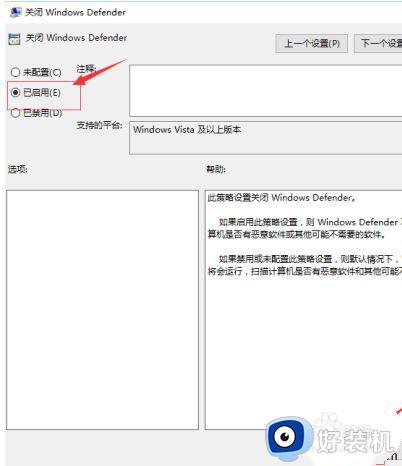
win10开机内存就占5g的解决方法就为用户们详细分享到这里了,可以根据上述方法步骤进行解决哦,希望本篇教程对大家有所帮助,更多精彩教程请关注好装机官方网站。